Как изменить количество уровней отмены в Excel
Хотя Microsoft Excel позволяет пользователям отменить действие 6 раз, вы можете увеличить или уменьшить это число с помощью этого руководства. Можно изменить количество уровней отмены в Excel с помощью редактора реестра. Вот что вам нужно сделать в реестре Windows, чтобы добиться цели.
Как и в некоторых других программах, которые позволяют пользователям редактировать файлы, вы можете отменить изменения в соответствии с вашими требованиями. Предположим, вы внесли несколько неверных изменений в свою электронную таблицу. Лучший способ избавиться от них — использовать опцию «Отменить». Однако проблема начинается, когда вам нужно отменить изменения более шести раз.
Даже если вы используете последнюю версию Microsoft Excel, вы не сможете отменить изменения более шести раз. Это связано с тем, что Microsoft Excel выделяет оперативную память для хранения только шести предыдущих изменений. Если вы увеличите это число, Microsoft Excel начнет использовать больше оперативной памяти, чем установлено по умолчанию. Другими словами, если у вас мало оперативной памяти, у вас будут отставания при использовании Microsoft Excel.
Однако иногда вам может потребоваться включить больше уровней отмены, чем по умолчанию. В таких ситуациях вы можете следовать руководству редактора реестра, чтобы внести изменения. Поскольку вы собираетесь вносить изменения в редакторе реестра, настоятельно рекомендуется создать точку восстановления системы.
Программы для Windows, мобильные приложения, игры - ВСЁ БЕСПЛАТНО, в нашем закрытом телеграмм канале - Подписывайтесь:)
Как изменить количество уровней отмены в Excel
Чтобы изменить или изменить количество уровней отмены в Excel, выполните следующие действия.
- Нажимать Win+R чтобы открыть приглашение «Выполнить».
- Тип regedit > ударил Войти кнопка.
- Нажми на Да кнопка.
- Перейдите к Майкрософт в HKCU.
- Щелкните правой кнопкой мыши Майкрософт > Создать > Ключ и установить имя как офис.
- Повторите эти шаги, чтобы создать следующие подразделы: 16.0 > excel > options.
- Щелкните правой кнопкой мыши параметры> Создать> Значение DWORD (32-разрядное).
- Установите имя как история отмены.
- Дважды щелкните по нему и выберите Десятичный вариант.
- Выберите значение от 0 до 100.
- Нажмите на ХОРОШО кнопка.
Чтобы узнать больше об этих шагах, продолжайте читать.
Во-первых, вам нужно открыть редактор реестра на вашем компьютере. Для этого нажмите Win + R> введите regedit> нажмите кнопку «Ввод» и нажмите «Да» в приглашении UAC.
Затем перейдите по этому пути:
HKEY_CURRENT_USER\Программное обеспечение\Политики\Майкрософт
Здесь вам нужно создать несколько подразделов. Для этого щелкните правой кнопкой мыши ключ Microsoft, выберите «Создать»> «Ключ» и назовите его офисом.
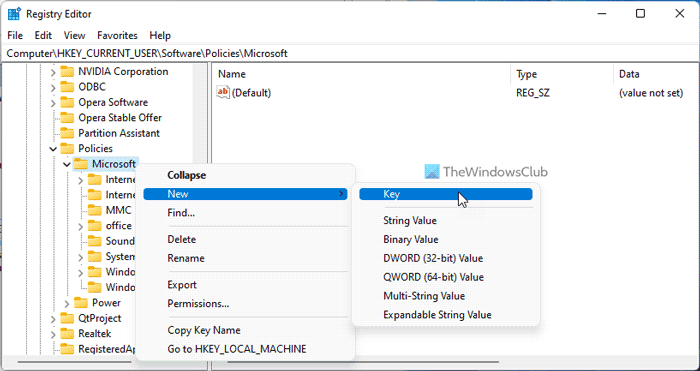
Затем повторите те же шаги и создайте подраздел под офис ключ и назовите его 16.0.0. После этого создайте следующие подразделы и назовите их excel и options.
Когда следующий путь будет готов, вам нужно создать значение REG_DWORD:
HKEY_CURRENT_USER\Software\Policies\Microsoft\office\16.0\excel\options
Для этого щелкните правой кнопкой мыши параметры> Создать> Значение DWORD (32-разрядное) и установите имя как UndoHistory.
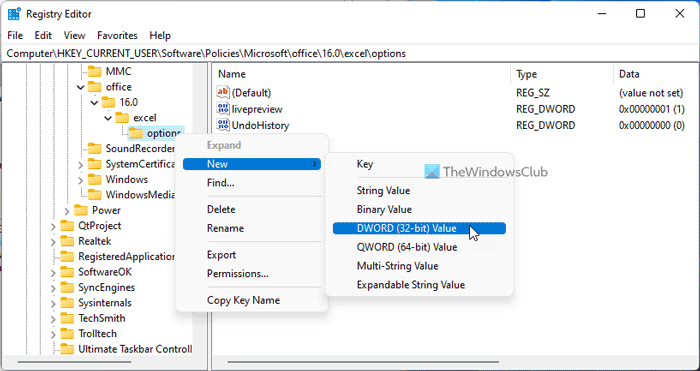
Затем щелкните правой кнопкой мыши значение REG_DWORD и выберите параметр «Десятичный». Затем установите значение данных от 0 до 100.
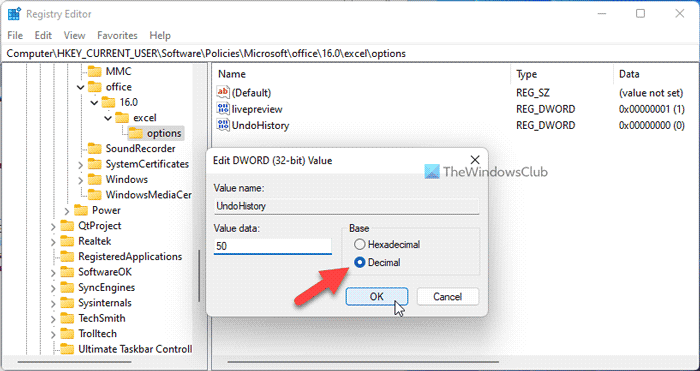
Примечание. Вы можете установить более 100 уровней отмены. Однако чем больше вы назначаете, тем больше оперативной памяти вам нужно выделить для Excel. Именно поэтому не рекомендуется устанавливать значение данных больше 100.
Наконец, нажмите кнопку «ОК» и перезагрузите компьютер, чтобы изменения вступили в силу.
Сколько раз вы можете отменить в Excel?
По умолчанию Excel позволяет пользователям отменять изменения до 6 раз. Однако в Excel можно изменить количество уровней отмены. Для этого вам нужно использовать реестр Windows. Здесь упоминается подробное руководство, и рекомендуется следовать ему, чтобы добиться цели.
Читайте: увеличьте или уменьшите максимальное количество отмен в PowerPoint.
Можно отменить только один раз в Excel?
Нет, настройка по умолчанию позволяет пользователям отменять изменения до шести раз. Тем не менее, вы можете изменить этот параметр с помощью редактора реестра. Для этого вам нужно создать значение REG_DWORD в ключе HKEY_CURRENT_USER\Software\Policies\Microsoft\office\16.0\excel\options и установить данные значения от 0 до 100.
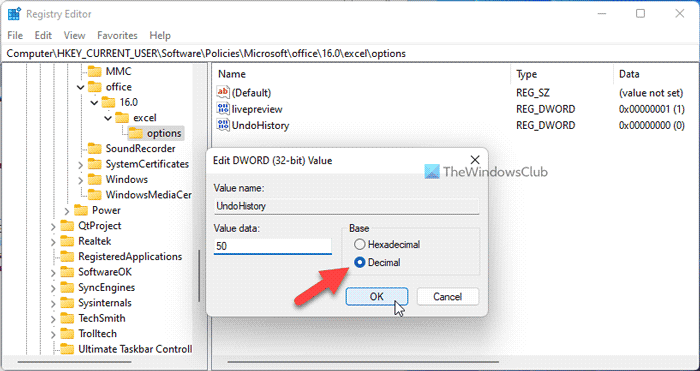
Программы для Windows, мобильные приложения, игры - ВСЁ БЕСПЛАТНО, в нашем закрытом телеграмм канале - Подписывайтесь:)